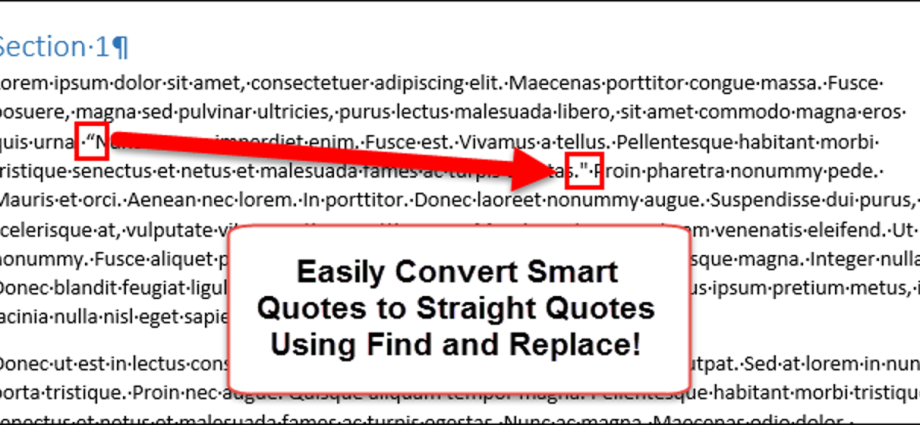Word 具有允许您在键入时自动将直引号转换为双引号(以特殊方式弯曲的引号)的设置。 但是,有时文档中需要直引号,即必须将某些对替换回来。
用直引号代替双引号有很多原因。 我们想向您展示一种使用该工具转换报价的简单方法 查找和替换 (查找和替换)。
在继续替换之前,请在设置中禁用用成对的引号自动替换直引号。 在之前的文章中,我们已经展示了如何配置此设置。 您需要以完全相同的方式打开自动格式化设置并关闭引号替换。
禁用该选项后,单击 Ctrl + H打开对话框 查找和替换 (查找和替换)。
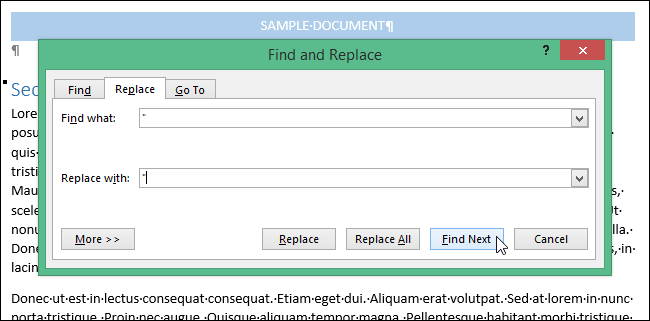
在字段中输入引号 查找内容 (查找)和 更换 (替换为),然后单击 更换 (代替)。 Excel 将为您找到第一个引号。 如果是双引号,请按 更换 (替换)用直引号替换它们。
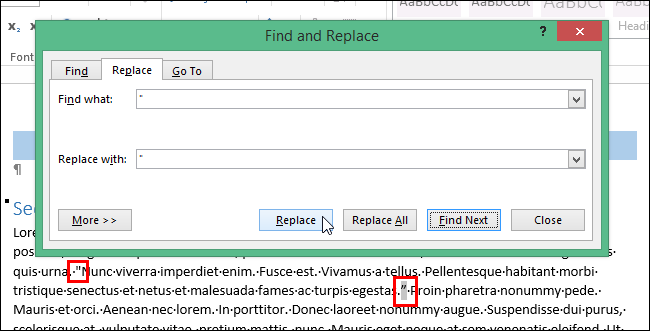
同样,您可以找到斜撇号并将其替换为直撇号。
请注意: 如果您在启用通配符的情况下进行搜索,请使用字符代码来匹配引号。 普通搜索不区分双引号和直引号,但通配符搜索可以。 如果您使用通配符,请按住该键 其他 并使用字段中的数字键盘输入所需的代码 查找内容 (查找)对应于所需字符:0145 – 开头撇号; 0146 – 结束撇号; 0147 – 开盘报价; 0148 – 收盘价。
在本文中描述的所有操作之后,如果需要,请不要忘记重新启用用双引号替换直引号的选项。